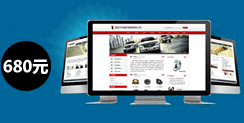全球郵,商務郵蘋果電腦設置方法
當您使用蘋果MacOS系統上電子郵件客戶端軟件收信時,必須在這些軟件上設定SMTP
POP3
SMTP
注意:在登錄方式上填入帳戶名時,一定要寫包括域名的完整的帳戶名。(例如:support@dns110.com)
主要設置方法如下:
(1)在接收郵件(POP3)后面的對話框中寫入:pop.dns110.com
(2)在發送郵件(SMTP)后面的對話框中寫入:smtp.dns110.com
(3)在下面發送郵件
通過蘋果系統客戶端軟件收發郵件(以Entourage軟件為例)
(1)首先設置郵件帳號,打開Entourage軟件后,單擊“File”菜單,選擇“New”—>“E-mail Account”。
如圖2.3.1所示:

圖2.3.1
(2)選擇新建賬戶,“New Account”,選擇賬戶類型(Account type)為“POP”,點擊【OK】按鈕。
如圖2.3.2所示:

圖2.3.2
(3)輸入“POP Server”、“SMTP Server”、“Account ID”、“Password”等信息,點擊【OK】按鈕。
如圖2.3.3所示:

圖2.3.3
(4)點擊【Click here for advanced sending options】按鈕,勾選“SMTP server requires authentication”,點擊【OK】按鈕。
如圖2.3.4所示:

圖2.3.4
(5)點擊“New”標簽,選擇“Mail Message”,開始撰寫新郵件。
如圖2.3.5所示:

圖2.3.5

圖2.3.6